
Home
Công nghệ thông tin
Tài liệu CNTT khác
Cách tắt tính năng Tự động phát Video gây phiền toái trên Chrome và Firefox
Cách tắt tính năng Tự động phát Video gây phiền toái trên Chrome và Firefox
Cách tắt tính năng Tự động phát Video gây phiền toái trên Chrome và
Firefox
Một trong những điều gây phiền toái nhất mỗi khi bạn sử dụng trình duyệt Google
Chrome hay Firefox đó chính là tính năng tự động phát video quảng cáo mỗi khi
bạn truy cập vào một website nào đó để tìm hiểu thông tin hay xem phim,... Những
video quảng cáo này thường sẽ nằm ở 2 góc của màn hình. Cả Chrome và Firefox
khá tự do với chính sách cho phép tự động phát video theo mặc định, vì vậy bạn
phải tự mình thực hiện một chút tùy chỉnh để tắt chức năng phiền toái này.
Tắt tính năng tự động phát video trên Chrome
Chính sách cho phép video tự động phát của Chrome đã trải qua rất nhiều thay đổi.
Vài năm trước, Chrome thực hiện các chính sách tự động phát video khá là chặt
chẽ, tuy nhiên, sau khi những nhà phát triển phàn nàn rằng các chính sách này tác
động khủng khiếp đến thu nhập của họ thì Chrome đã quay sang nới lỏng chính
sách cho phép video tự động phát.
Cho đến ngày nay, Chrome không quá khắt khe về các video tự động phát miễn là
âm thanh của video bị tắt hoặc người dùng thường phát video trên trang web đó
trước đây. Tuy nhiên, nếu bạn vẫn muốn chặn tính năng này, thì mình sẽ hướng
dẫn bạn cách tắt tính năng tự động phát video trong Chrome theo các bước như
sau:
1. Trong thanh địa chỉ Chrome của bạn, hãy nhập chrome://flags/#autoplay-
policy
2. Nhấp vào menu thả xuống và bạn sẽ thấy 4 tùy chọn:
Default – Tự động phát được bật
No user gesture is required – Tự động phát được bật
User gesture is required for cross-origin iframes – Tự động phát được bật
cho các video không được lưu trữ trên các trang web khác (ví dụ: liên kết
với YouTube)
Document user activation is required – Video bắt đầu tự động phát ngay
sau khi bạn nhấn hoặc tương tác với trang web.
Chọn tùy chọn cuối cùng (Document user activation is required) là để chặn tự
động phát, ít nhất miễn là bạn không tương tác trang web.
Kiểm soát phát lại video trong Chrome
Theo mặc định, video flash bị tắt trong Chrome (trình duyệt sẽ hỏi bạn có muốn
phát video trước không). Tuy nhiên, bạn có thể tùy chỉnh các trang web nào chặn
hoặc cho phép phát lại video bằng cách nhấp vào biểu tượng ổ khóa trên thanh địa
chỉ khi bạn đang ở trên trang web có video Flash.
Khi bạn đã nhấp vào biểu tượng ổ khóa trên thanh địa chỉ, nó sẽ cho ra 3 tùy
chọn. Bạn nhấn vào "Site settings” và kéo xuống tìm mục Flash. Ở đây bạn chọn
" “Ask” (hỏi trước khi chạy), “Allow” (luôn cho phép) hoặc “Block” (chặn), điều
này sẽ giúp bạn kiểm soát video tự động phát trên trang web hoặc chặn hoàn toàn
tính năng này.
Sử dụng tiện ích tiết kiệm dữ liệu.
Tiện ích Data Saver có thể chưa được cập nhật trong vài năm, nhưng đây là tiện ích
tiết kiệm dữ liệu chính thức của Chrome. Cho nên tiện ích này vẫn là một lựa chọn
không tồi để tắt tự động phát video tự động phát trong trình duyệt của bạn.
Tắt tính năng tự động phát video trên Firefox
có thể bạn quan tâm

Tắt tính năng tự động phát video theo mặc định trên Chrome và Firefox
7
1.314
293
Tài liệu CNTT khác
7
(New)

Vô hiệu hóa Cap Lock và những tính năng phiền toái trên Windows 7
5
721
344
Cơ sở dữ liệu
5
(New)
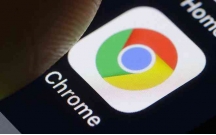
Xóa URL được tự động đề xuất cụ thể khỏi Chrome, Firefox và IE
4
1.613
295
Tài liệu CNTT khác
4
(New)

Hướng dẫn bật tính năng bảo mật Site Isolation trên Chrome
4
2.288
313
An ninh, bảo mật
4
(New)
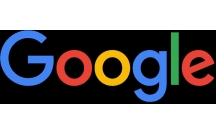
Kích hoạt tính năng Guest Browsing trên Google Chrome
5
2.504
549
Tài liệu CNTT khác
5
(New)

Hướng dẫn kích hoạt tính năng Smooth Scrolling trên Google Chrome
3
849
329
Tài liệu CNTT khác
3
(New)
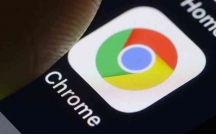
Hướng dẫn chuyển Bookmarks từ Firefox sang Chrome
5
1.993
277
Tài liệu CNTT khác
5
(New)

Hướng dẫn cách tải video trên Instagram
6
921
276
Tài liệu CNTT khác
6
(New)
thông tin tài liệu
Cả Chrome và Firefox khá tự do với chính sách cho phép tự động phát video theo mặc định, vì vậy bạn phải tự mình thực hiện một chút tùy chỉnh để tắt chức năng phiền toái này và tài liệu này sẽ giới thiệu cho bạn một vài cách hữu ích
Mở rộng để xem thêm
tài liệu mới trong mục này
tài liệu hot trong mục này
tài liệu giúp tôi
Nếu bạn không tìm thấy tài liệu mình cần có thể gửi yêu cầu ở đây để chúng tôi tìm giúp bạn!
xem nhiều trong tuần
70 câu hỏi trắc nghiệm luyện thi chứng chỉ tin A
Đề thi và lời giải môn xác suất thống kê của trường Học viện ngân hàng
Địa lý 12 Phát triển cây công nghiệp lâu năm Tây Nguyên
Giáo trình Quản trị học của Đại học kinh tế quốc dân
Tiểu luận: Vị trí, vai trò, nhiệm vụ của người Đảng viên với ĐCSVN- Phấn đấu, rèn luyện và tuyên truyền nhân dân của người Đảng viên
Bài tập nâng cao Tiếng Việt lớp 2: Chính tả
yêu cầu tài liệu
Giúp bạn tìm tài liệu chưa có
×



